Встановлення D-Link DIR-615. Детальні інструкції щодо налаштування маршрутизатора Wi-Fi

- 4614
- 1371
- Chris Schmeler
Встановлення D-Link DIR-615. Детальні інструкції щодо налаштування маршрутизатора Wi-Fi
У цій статті ми налаштуємо дуже популярний маршрутизатор DIR-615 D-Link. Я напишу статтю на прикладі D-Link DIR-615/A. І якщо у вас інша модель, то це нормально, майже все збігається там. Ця інструкція підходить для багатьох маршрутизаторів D-Link. Я спробую писати про все детально та зрозумілою мовою. Я не буду говорити про сам маршрутизатор, я можу прочитати свій огляд та іншу корисну інформацію про DIR-615/A, ви можете перейти за посиланням вище. Я скажу лише, що цей маршрутизатор добре підходить для будинку або невеликого офісу. Він легко забезпечить стабільний доступ до Інтернету для ваших комп’ютерів, телефонів, планшетів (Wi-Fi) та інших пристроїв.
Що стосується налаштування d-link dir-615, то там все дуже просто. І якщо ваш постачальник використовує динамічну технологію IP -з'єднання, то для вас буде достатньо для підключення маршрутизатора, і Інтернет вже буде працювати. Потрібно лише встановити пароль у мережі Wi-Fi та змінити назву мережі, якщо це необхідно. Мені лише не подобається те, що налаштування в D-Link майже в кожній зміні версії (на вигляд). Я маю введу керування панелі маршрутизатора. І тому налаштування вашого маршрутизатора можуть відрізнятися від тих, що ви побачите в цій статті. Але це може виправити оновлення прошивки.
Ми будемо налаштувати D-Link DIR-615 відповідно до цієї схеми:
- Підключення та вхід на панель управління на D-Link DIR-615
- Налаштування Інтернету на D-Link DIR-615 (підключення до постачальника)
- Налаштування мережі Wi-Fi та зміна пароля
А тепер більше про все.
Підключіть D-Link DIR-615 та перейдіть до налаштувань
Підключіть живлення до маршрутизатора і увімкніть. Якщо індикатори на передній панелі маршрутизатора не загорялися, перегляньте, чи вмикається кнопка живлення на задній панелі. Якщо ви налаштуєте кабельний маршрутизатор, тоді візьміть мережевий кабель, підключіть маршрутизатор до комп'ютера. Ми підключаємо один кінець кабелю до чорного Локальна мережа Роз'єм (в 1 з 4) та підключіть другий кінець до комп'ютерної мережевої картки (ноутбук). Підключіть кабель від Інтернет -провайдера жовтим Бити Роз'єм.

Якщо у вас немає комп'ютера з мережевою карткою, або немає кабелю, то ви можете налаштувати все від Wi-Fi. Ви можете навіть з телефону або планшета.
Підключення до мережі Wi-Fi нового маршрутизатора для конфігурації просто підключіться до мережі зі стандартним іменем "DIR-615".
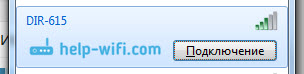
Це може бути не захищено. І якщо є пароль, то він вказується на наклейці з нижньої частини маршрутизатора.
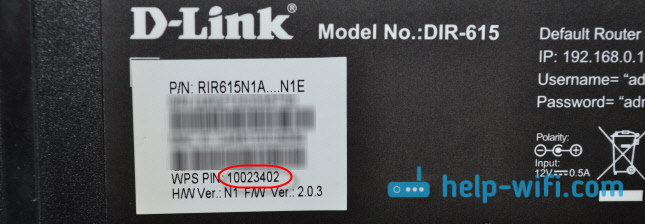
Далі нам потрібно зайти в налаштування маршрутизатора. Але, до цього, я раджу вам скинути налаштування. Це необхідно для видалення всіх старих налаштувань, які вже можуть бути встановлені. І що б вони не заважали нам, ми просто повернемо маршрутизатор у заводську державу.
Налаштування налаштувань на D-Link DIR-615
Все дуже просто зробити. Щось різке, вам потрібно натиснути кнопку потону в корпусі Скинути і тримайте його десять секунд. Тоді відпустіть, і зачекайте, поки маршрутизатор перезавантажується.

Тепер ви можете перейти до налаштувань. Як це зробити, ви можете прочитати в детальній статті. Або див. Нижче.
Відкрийте будь -який браузер і перейдіть до нього за адресою 192.168.0.1. Вікно з’явиться з запитом входу та паролем. За замовчуванням це Адміністратор І Адміністратор. Ви потрапите у свої налаштування D-Link.
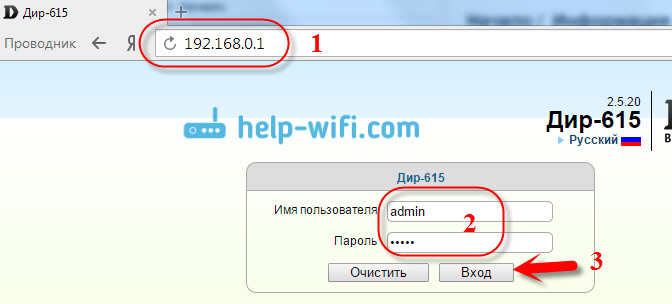
Можливо, ваші налаштування будуть англійською мовою. Але ви можете змінити мову на російську чи українську.
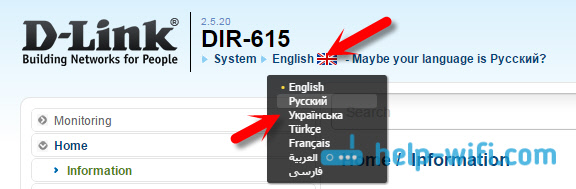
Якщо вікно з’являється із запитом на зміну заводського пароля для введення налаштувань, тоді придумайте та вкажіть якийсь пароль двічі. Не забувайте це, він буде використаний для введення параметрів маршрутизатора.
Я раджу вам негайно оновити прошивку маршрутизатора, ще до конфігурації. Як це зробити, я детально писав у цьому, щоб стати. Якщо ви не хочете цього робити, або це занадто важко для вас, то ви можете продовжувати налаштовуватися без оновлення програмного забезпечення
Все, ми зайшли на панель управління, ви можете почати налаштувати маршрутизатор.
Налаштування Інтернету на D-Link DIR-615
Перше, що вам потрібно зробити, це Дізнайтеся, якою технологією підключення використовується ваш постачальник. Динамічний IP, статичний, PPPOE (використовує будинок.RU та інші провайдери), L2TP (наприклад, використовує постачальник Beeline). Я вже писав, як дізнатися технологію зв’язку. Ви можете просто зателефонувати до постачальника та запитати, або подивитися на офіційному веб -сайті.
Якщо у вас є динамічне IP-з'єднання за допомогою популярної технології, то маршрутизатор повинен розповсюджувати Інтернет відразу після підключення кабелю від постачальника, і ви можете налаштувати лише мережу Wi-Fi (див. Нижче у статті). Якщо у вас немає динамічного IP, то вам потрібно налаштувати.
Перейдіть на вкладку початок - Клацніть. Перевірте, чи підключено Ethernet, і натисніть кнопку Подальший.
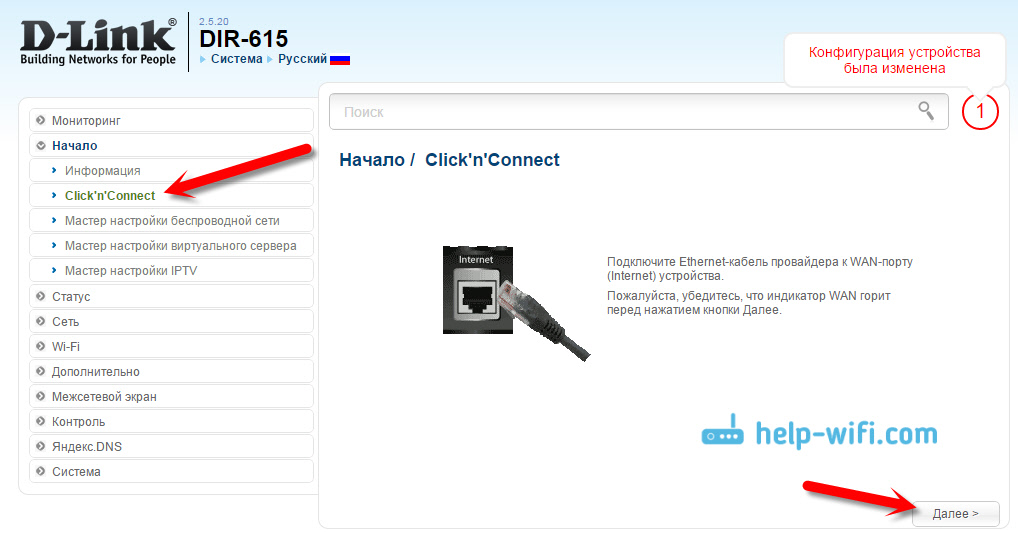
Виберіть своє з'єднання зі списку. Якщо у вас є, наприклад, PPPOE та постачальник також надають IP -адресу, то виберіть PPPOE+статичний IP. Якщо IP немає, тоді виберіть просто PPPOE+Динамічний IP. Або так само з L2TP.
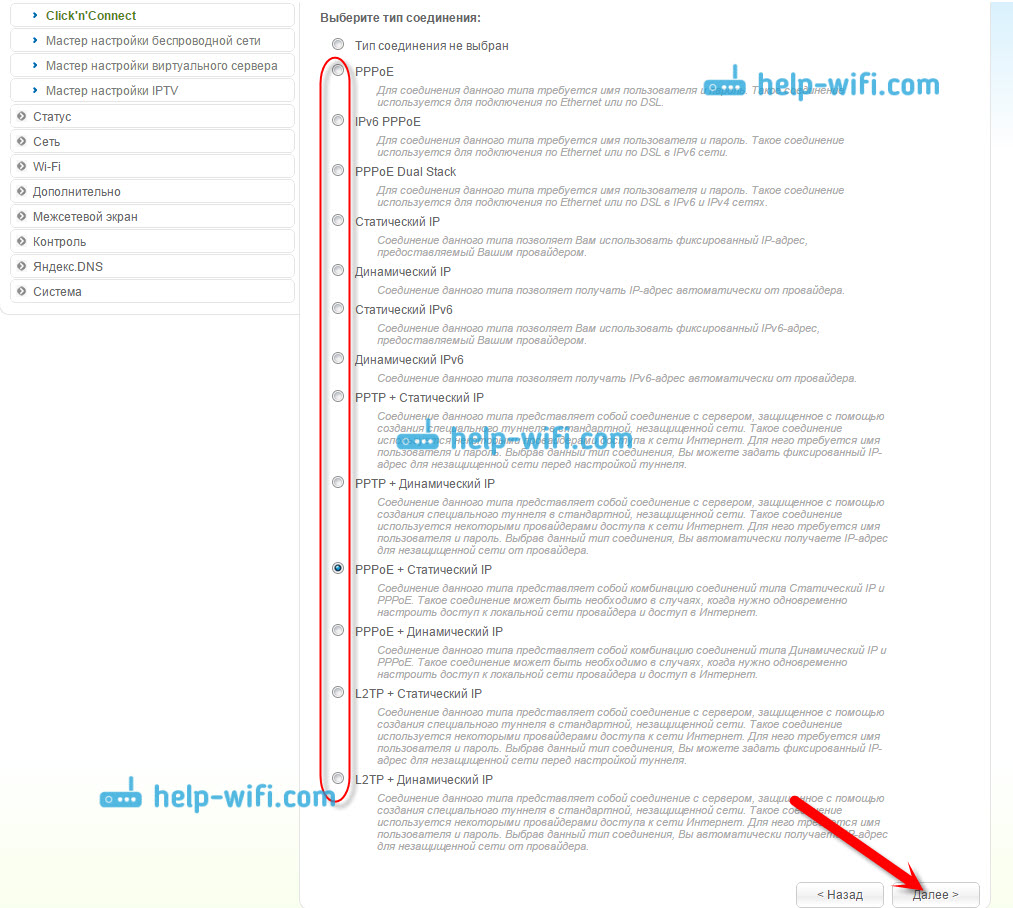
Далі вкажіть параметри IP, які надає постачальник, і якщо він їм надає (можливо, у вас це вікно). Клацати Подальший.
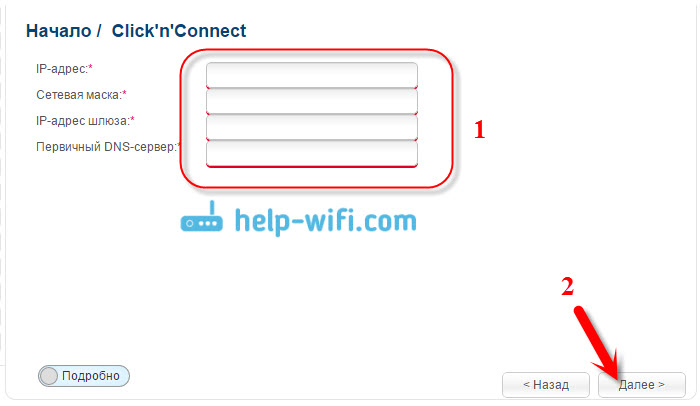
Якщо вікно "Адреси місцевих ресурсів постачальника" з’являються, і ви не хочете додавати адреси, або не знаєте, що це таке, то просто натисніть Подальший. З'явиться вікно, в якому потрібно вказати ім'я з'єднання, входу та пароля. Цю інформацію також надається постачальник. Ви можете детально натиснути кнопку, щоб відкрити більш широкі налаштування (MTU та інші).
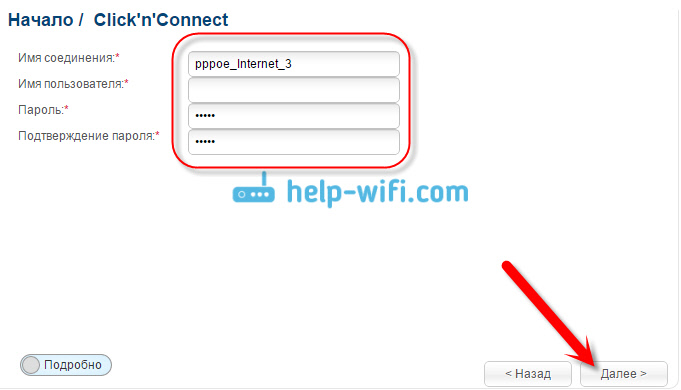
Тоді буде перевірка підключення до Інтернету та можливість увімкнення фільтра Яндекс.DNS. Це вже за бажанням. У будь -якому випадку, тоді ви можете змінити ці налаштування. Це я показав приклад налаштування з'єднання PPPOE на D-Link DIR-615. Ваші налаштування можуть відрізнятися від тих, що я маю.
Якщо після налаштування Інтернету через маршрутизатор не працює, статус з'єднання "без доступу до Інтернету" або просто не відкривати сайти, тоді перевірте налаштування у постачальника. Можливо, ви вибрали тип з'єднання неправильно, або неправильно встановили параметр.
Як бачите, за допомогою PPPOE, L2TP, PPTP та Dynamic IP є набагато більше неприємностей, ніж із статичною технологією IP.
Один важливий момент: якщо у вас на комп’ютері, з яким ви підключились до Інтернету, тепер це не потрібно. Це з'єднання встановить наш маршрутизатор D-Link та просто розповсюдити Інтернет за допомогою кабелю та Wi-Fi.
Ви завжди можете змінити налаштування провайдера за допомогою тих же швидких налаштувань Click'n'connect або на вкладці Мережа - Бити, Вибираючи та редагуючи бажаний зв’язок.

Доцільно зберегти налаштування:
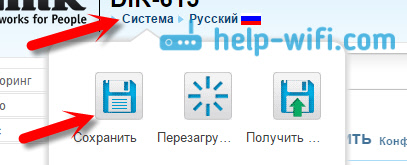
Якщо Інтернет вже працює через маршрутизатор, ви можете почати налаштувати мережу Wi-Fi.
Налаштування Wi-Fi та зміна пароля на D-Link DIR-615
Все, що нам потрібно зробити,-це змінити назву мережі Wi-Fi та встановити новий пароль для захисту нашого Wi-Fi.
Перейдіть на вкладку Wi-Fi - Основні налаштування. Тут ми змінимо назву нашого Wi-Fi. В полі SSID Вкажіть назву вашої мережі. Натисніть кнопку Застосовувати.
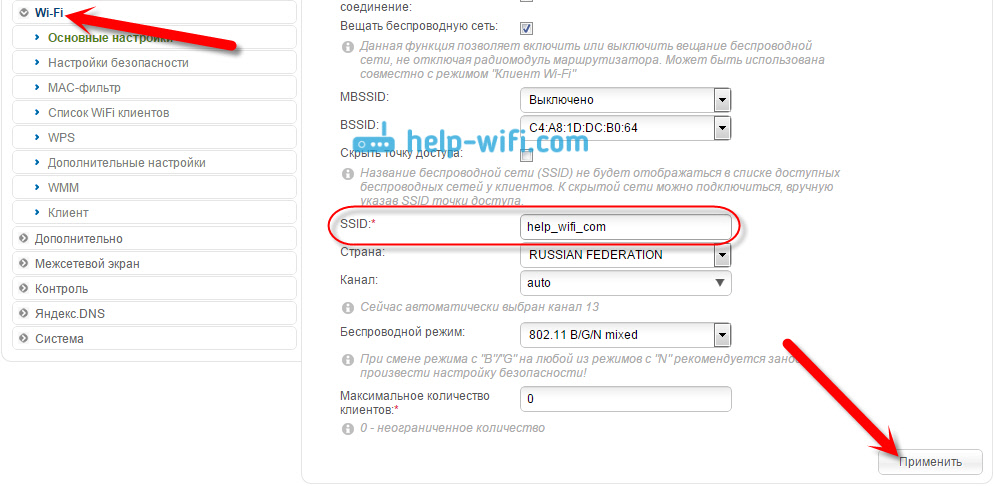
Потім переходимо на вкладку Wi-Fi - налаштування безпеки, І в полі "Ключ шифрування PSK" Вкажіть пароль, який буде використовуватися для підключення до Wi-Fi. Пароль повинен бути щонайменше 8 символів. Негайно записуйте пароль, щоб ви не забували його.
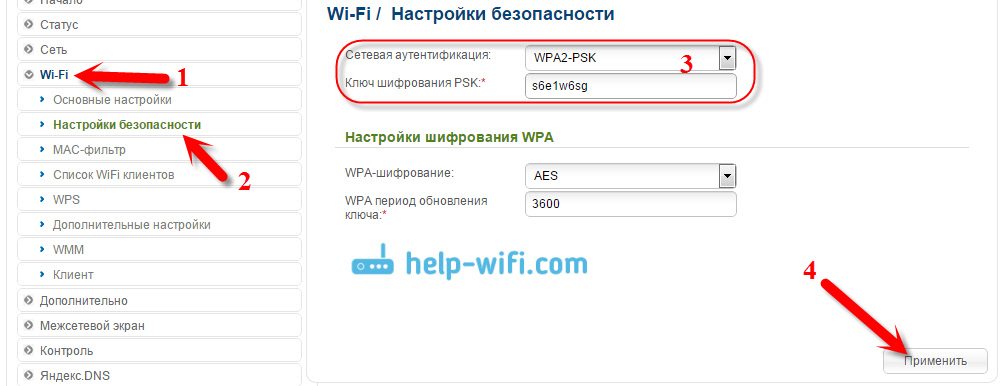
Збережіть налаштування. Система - Заощадити. Якщо ви не налаштуєте нічого іншого (налаштування D-Link DIR-615 може бути закінчено), то перезавантажте маршрутизатор. Система (Пункт меню вище, біля логотипу) - Перезавантажувати.
Все, бездротова мережа налаштована. Ви все ще можете побачити більш детальну статтю про встановлення Wi-Fi.
Ви також можете змінити пароль адміністратора, який використовується для доступу до налаштувань маршрутизатора. Якщо ви не змінили його, або не змінили, але вже забули, то ви можете це зробити на вкладці Система - Пароль адміністратора.
Вкажіть новий пароль двічі та натисніть Застосовувати. Не забудьте зберегти налаштування.
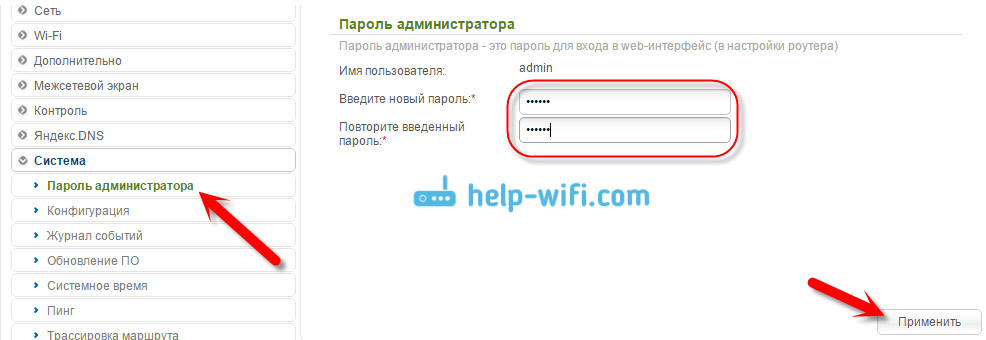
Обов’язково записуйте цей пароль десь. Якщо ви забудете це, ви не зможете перейти на панель управління, і вам доведеться скинути налаштування.
Післясуд
Fuh, я втомився :) Я не буду писати нічого іншого. Якщо питання виникають у статті, запитайте в коментарях. Сподіваюся, вам вдалося налаштувати свій маршрутизатор.
- « Як підключити бездротову мишу та клавіатуру до смарт -телевізора LG?
- Огляд та фотографії клавіатури Rapoo e9270p 5 ГГц бездротового ультра-слічного (срібло) »

